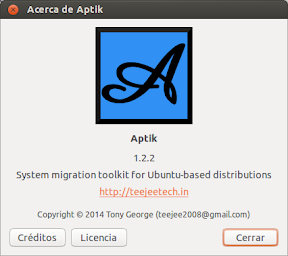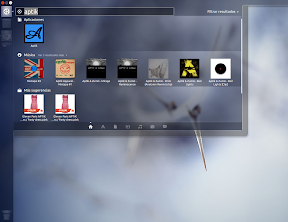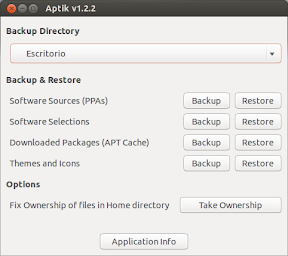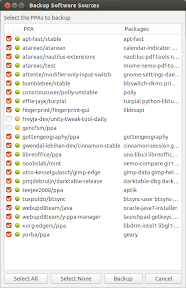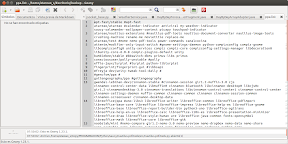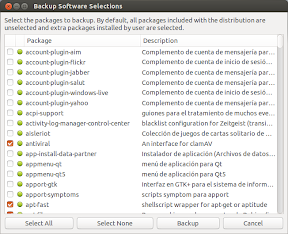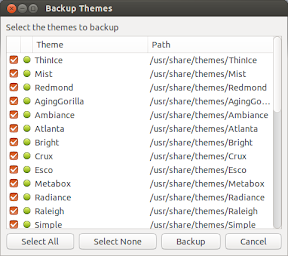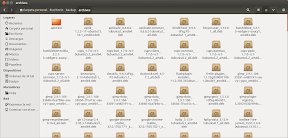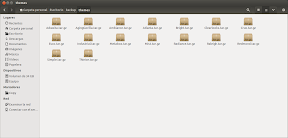![]()
Probablemente la operación mas tediosa que hago en abril y octubre, cada vez que sale una nueva versión de Ubuntu es instalar todo el software que tenía en la versión anterior, así como en su caso añadir los correspondientes repositorios de Launchpad. Soy consciente de que existe la posibilidad de realizar un upgrade, y continuar trabajando sin necesidad de hacer nada de esto, sin embargo, nunca he tenido buenas experiencias con esto, y prefiero realizar una instalación desde cero, lo cual, me lleva a tener el equipo mas o menos limpio.
En mi caso particular, suelo añadir como mínimo los repositorios de El atareao, para poder disfrutar de My-Weather-Indicator, Touchpad-Indicator, Calendar-Indicator, Picapy, nautilus-pdf-tools, etc, así como otras aplicaciones de las que siempre quiero estar a la última, como puede ser Polly, y novedades para ver que dirección toma el desarrollo de software libre…
En alguna que otra ocasión, he comentado soluciones como Ubuntu After Install y alguna que otra solución para reinstalar paquetes, como puede ser Instalar todas las aplicaciones de tu Ubuntu en otro Ubuntu, Reinstalar paquetes facilmente…
Hoy le toca a Aptik, una aplicación que te simplificará estas operaciones, y hará las reinstalaciones mucho mas llevaderas…
Aptik
Aptik es una nueva herramienta desarrollada con la idea de simplificar la RE-instalación de paquetes tras realizar una instalación limpia en una distribución Ubuntu o derivada.
Tal y como menciona el propio desarrollador de Aptik, la actualización a una nueva versión de Ubuntu, puede resultar una operación sinceramente penosa, ya que aunque la mayoría de distribuciones derivadas de Ubuntu, posibilitan actualizar a una nueva versión de la distribución, esta puede provocar numerosos problemas. Así menciona algunos problemas como pueden ser paquetes rotos, reinicio con pantalla en negro después del cambio de versión en caso de utilizar drivers propietarios para la tarjeta gráfica, el aspecto de la nueva versión no se actualiza mientras que la configuración del escritorio se sigue utilizando, y mas… Los que habéis sufrido estos problemillas ya sabéis de que os hablo…
Así para evitar estos problemas, muchos usuarios preferimos realizar una instalación limpia, pero, esto acarrea la necesidad de reinstalar todas las aplicaciones que tenías antes.
Así, una solución para facilitar esta instalación es utilizar Aptik, puesto que te permitirá agilizar la instalación de todo el software que tenías instalado previo a la actualización de tu sistema.
Uso y funcionamiento
Puedes iniciar Aptik desde el tablero, con solo buscar por su nombre,
Una vez iniciado Aptik, verás un cuadro de diálogo con el aspecto que puedes ver en la siguiente imagen,
donde deberás seleccionar el directorio donde realizar la copia de respaldo, y posteriormente seleccionar lo que quieres guardar, ya sea un listado de los repositorios, un listado de software, los paquetes descargados, o incluso temas e iconos.
Así por ejemplo, para guardar una copia de los repositorios personales para poder añadirlos posteriormente a otro equipo, pulsa el botón Backup en la opción *Sotfware Sources (PPAs). Esto inicia el siguiente cuadro de diálogo,
Aquí verás las fuentes adicionales que has añadido y seleccionar aquellas que quieres guardar. Además te ofrece un código de colores para informarte de si la fuente tiene paquetes instalados o no, y algún detalle adicional. Llegados a este punto solo tienes que pulsar el botón Backup. Si posteriormente abres el resultado de la copia de seguridad, verás un listado como el siguiente, con la información que te aporta,
Igualmente puedes hacer para el listado de paquetes que tienes instalado en tu equipo. Llegados a este punto, indicar que se trata de los paquetes que no forman parte de la instalación por defecto.
Aquí, al igual que en el caso del listado de fuentes, cuando pulsas el botón Backup te generará un archivo como el que puedes ver en la siguiente imagen.
Otra opción disponible es la de descargar los paquetes por si los quisieras instalar en otro equipo donde no existiera conexión a Internet…
Otra interesante opción es la realizar una copia de seguridad de los temas instalados en tu equipo,
De esta forma tendrás los temas disponibles para instalar en otro equipo,
Por último, podrás hacer lo mismo con los iconos,
Instalación
Para instalar Aptik en tu equipo, abre un emulador de terminal (puedes utilizar el atajo de teclado Ctrl+Alt+T) y ejecuta los siguientes comandos,
sudo apt-add-repository ppa:teejee2008/ppa
sudo apt-get update
sudo apt-get install aptik
Conclusiones
Ahora que se ha reducido el tiempo en el que Canonical da soporte a las versiones no LTS, tienes dos opciones, dependiendo de la funcionalidad que tenga tu equipo. O bien, permaneces en las versiones LTS cambiando de una a otra, o bien, actualizas cada vez que salga una nueva versión, y para esto Aptik es una verdadera ayuda, por las razones que he venido comentando.
Más información: Aptik | Noobs LAB | OMG!Ubuntu! | Bitelia
Fuente: atareao